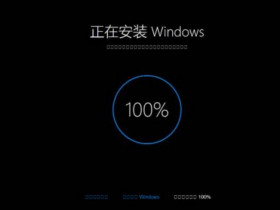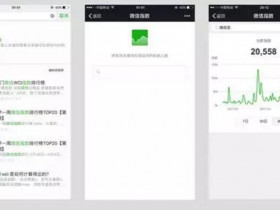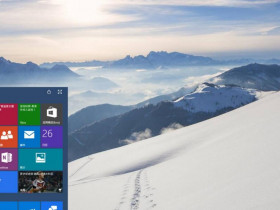- A+
所属分类:业界
Win10任务栏右侧显示系统时间,默认格式为“时:分”,如何才能显示“秒”呢?在Windows10一周年更新版及后续版本,跟着IT之家修改注册表可以让系统时间显示精确到秒。
具体步骤如下:
1、在Cortana搜索栏输入regedit,按回车键进入注册表编辑器
2、定位到:
HKEY_CURRENT_USERSOFTWAREMicrosoftWindowsCurrentVersionExplorerAdvanced

3、新建DWORD(32位)值,命名为ShowSecondsInSystemClock
4、修改数值数据为1
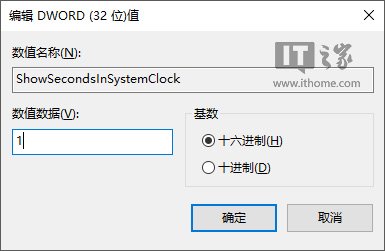
5、重启explorer.exe,你会发现比没有显示。
让win10电脑时间显示秒的正确方法有两种,如下:
(一)右键法:
1、在电脑桌面右下角右键单击,选择“调整日期/时间”;
2、在弹出的窗口中,单击“更改日期和时间”;
3、在弹出的窗口中,单击“更改日历设置”;
4、在弹出的窗口中,通过下拉箭头设置日期格式,其中短日期是直接在桌面下面显示的日期格式,而长日期是要把鼠标放到日期上才会出现的日期格式;
5、单击“确定”即可完成设置。
(二)控制面板法:
1、单击开始图标,选择“控制面板”;
2、在弹出的窗口中,单击“时间和日期”,接下来的设置和右键法一样;
注意事项: 1、注意长日期和短日期的区别; 2、推荐使用右键法设置,比较快捷。

请关注小马官方微信公众号
感谢大家一直以来对小马的支持,如果您有什么困惑或者建议,欢迎大家随时呼叫小马